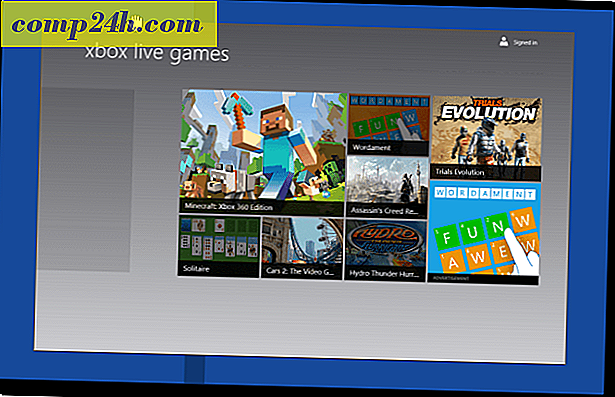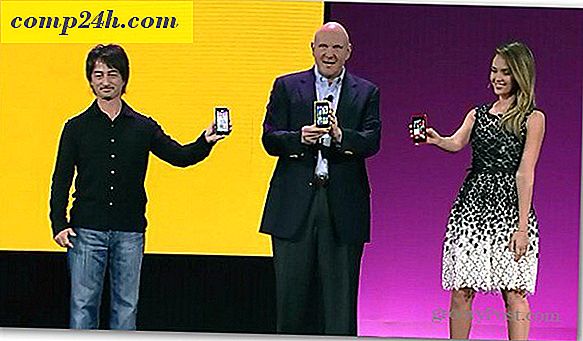विंडोज 10 फॉल क्रिएटर अपडेट में शामिल 25 विशेषताएं और सुधार - 170 9
कुल्ला और दोहराना, विंडोज 10 का एक नया संस्करण फिर से है - विंडोज पतन निर्माता अद्यतन! माइक्रोसॉफ्ट ने केवल छह महीने पहले माइक्रोसॉफ्ट को विंडोज 10 1703 जारी किया था। सॉफ्टवेयर फर्म प्रति वर्ष रणनीति के लिए एक डबल अपग्रेड पर स्विच कर दी गई है; वसंत और गिरावट में से एक। विंडोज 10 पतन क्रिएटर अपडेट अपने पूर्ववर्ती पर बनाता है, जो इतनी अच्छी समाप्ति पर नहीं जा रहा है; एक अद्यतन अद्यतन की हाल की रिपोर्ट और माइक्रोसॉफ्ट एज के साथ गड़बड़ के मुद्दों के एक महीने के साथ। उम्मीद है कि नया संस्करण चीजों को सुचारू बनाता है। इस आलेख में कुछ नई सुविधाएं और सुधार शामिल हैं जो हमें उत्साहित कर चुके हैं। यदि आपने अभी अपग्रेड किया है और सोच रहा है कि क्या अलग है, तो यहां पता लगाने और खोदने शुरू करने का आपका मौका है।
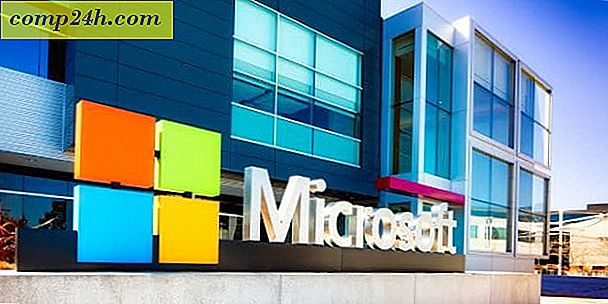
कुछ नई सुविधाओं और सुधारों की एक सूची उपयोगकर्ताओं को विंडोज 10 170 9 में कोशिश करनी चाहिए
मैंने हाल ही में अपने भूतल प्रो 3 से 170 9 को अपग्रेड किया और लॉग इन करने के बाद, थोड़ी सी जबरदस्त भावना महसूस हुई। विशेषताएं और कार्यक्षमता बस स्पष्ट नहीं थी। नीचे दी गई सूची किसी भी विशेष क्रम में नहीं है, लेकिन जब मैंने खोज की और खोद दिया तो क्या दिमाग में आया।
1. माइक्रोसॉफ्ट एज को एक समर्पित रीसेट और मरम्मत समारोह मिल जाता है
मैंने सितंबर में क्रैपी महीने एज की शुरुआत में उल्लेख किया था और हाल ही में किए गए KB4041676 अपडेट से पीड़ित है। पहले, हमने यह कैसे किया था, लेकिन 2017 में आधुनिक 21 वीं शताब्दी के ऑपरेटिंग सिस्टम के लिए, इसके साथ मुद्दों को सुलझाने के लिए कमांड लाइन पर जाने का रास्ता नहीं होना चाहिए। एज इंजीनियरिंग टीम ने सुना है, और बस अन्य ऐप्स की तरह, अब आप एज को सुधार या रीसेट कर सकते हैं।
अब, आप स्टार्ट> सेटिंग्स> ऐप्स> ऐप्स और फीचर्स खोल सकते हैं, एज के लिए खोज सकते हैं, इसे चुन सकते हैं, उन्नत विकल्प पर क्लिक कर सकते हैं, फिर दो विकल्पों में से एक या दोनों रीसेट या मरम्मत का चयन कर सकते हैं । इसलिए, यदि एज सही काम नहीं कर रहा है, तो आपके पास इसे ठीक करने का एक आसान तरीका है।

एज को किक देने का एक आसान तरीका अगर यह सही काम नहीं कर रहा है।
2. डिमांड फाइलों पर OneDrive वापस आना बनाता है
वनड्राइव ऑन डिमांड मूल रूप से विंडोज 8 में बनाया गया था लेकिन विंडोज 10 की शुरूआत के साथ गिरा दिया गया था। अब इसकी पीठ और हमने विवरण को कवर किया है कि इसे कैसे सेट अप करें और इसे हमारे फीचर पूर्वावलोकन आलेख में कैसे इस्तेमाल करें। यदि आप अंतरिक्ष का उपयोग किए बिना अपनी फ़ाइलों को प्रबंधित और एक्सेस करने का बेहतर तरीका चाहते हैं, खासकर कम स्टोरेज डिवाइस पर, आपको यह खुशी होगी।

3. मेरे लोग हब - टास्कबार पर संपर्कों तक त्वरित पहुंच प्राप्त करें
संचार पतन रचनाकार अद्यतन का एक बड़ा हिस्सा है। मूल रूप से संस्करण 1703 के लिए योजनाबद्ध, माई पीपल ऐप को और अधिक काम की ज़रूरत थी, लेकिन ऐसा लगता है कि यह आखिरकार तैयार है। अब आप आसानी से एक संदेश भेज सकते हैं, चैट शुरू कर सकते हैं या अपने टास्कबार से सीधे परिवार, दोस्तों और सहकर्मियों के साथ फाइलें साझा कर सकते हैं। आप उन पसंदीदा संपर्कों को भी असाइन कर सकते हैं जिन्हें आप त्वरित पहुंच प्राप्त करना चाहते हैं और आप पिन किए गए संपर्कों पर फ़ाइलों को खींच और छोड़ भी सकते हैं।

4. टास्कबार या स्टार्ट मेनू में अपनी पसंदीदा वेबसाइटों को पिन करें
इंटरनेट एक्सप्लोरर में उपयोग की जाने वाली एक विशेषता पिन साइट्स है। इसने मेरी पसंदीदा वेबसाइटों के लिए टास्कबार में एक शॉर्टकट जोड़ा। यह एज में बिल्कुल वही काम नहीं करता है, लेकिन यह काफी करीब है। आप इसे अपनी पसंदीदा वेबसाइट खोलकर पा सकते हैं, अधिक क्रिया मेनू पर क्लिक करें, फिर इस पृष्ठ को टास्कबार पर पिन करें या इस पृष्ठ को स्टार्ट करने के लिए पिन करें पर क्लिक करें। जब आप शॉर्टकट खोलते हैं, तो यह साइट एज में एक नए टैब में खुलता है। उम्मीद है कि, भविष्य में अपडेट में वे अपनी खिड़की में शॉर्टकट खोलना संभव बनाते हैं। यदि आप क्रोम का उपयोग करना पसंद करते हैं, तो ब्रायन के लेख को देखें।

5. कैलकुलेटर अब मुद्रा गणना कर सकते हैं
यह एक स्वागत सुविधा है जब आपको अपनी विनिमय दरों की जांच करने की आवश्यकता होती है। विशेष रूप से स्थानीय डॉलर के खिलाफ ग्रीनबैक की ताकत के साथ, मैं लगातार इसकी जांच कर रहा हूं। इसका उपयोग करने के लिए हैम्बर्गर मेनू> मुद्रा> अपनी राशि दर्ज करें> एक देश चुनें। कैलकुलेटर स्वचालित रूप से दरों को परिवर्तित कर देगा या आप इसे मैन्युअल रूप से रीफ्रेश कर सकते हैं।

6. सेटिंग्स में समर्पित फोन श्रेणी
विंडोज 10 मोबाइल मृत है, लंबे समय तक अपने फोन में विंडोज फोन लाइव है। माइक्रोसॉफ्ट ने फोन कारोबार में एक प्रतियोगी होने पर छोड़ दिया हो सकता है, लेकिन वे इसे अभी तक Google और Apple पर नहीं छोड़ रहे हैं। कोई सीरी नहीं, कंपनी दौड़ में कुछ प्रासंगिकता हासिल करने का अवसर तलाश रही है और ऐसा लगता है कि उन्हें एक रास्ता मिल सकता है।
नई फोन सेटिंग आपको विंडोज 10 के साथ अपने एंड्रॉइड या आईफोन को हुक अप करने देती है, ताकि आप अपने स्मार्टफोन पर विशिष्ट ऐप का उपयोग करके वेब ब्राउजिंग, ईमेल जैसे आसानी से एक गतिविधि शुरू कर सकें और फिर अपने विंडोज 10 डिवाइस पर अनुभव जारी रख सकें। यह एप्पल निरंतरता के समान है, हमने हाल ही में कवर किया है कि यह आईफोन और एंड्रॉइड दोनों पर कैसे काम करता है।

7. कोर्ताना अपनी खुद की श्रेणी भी प्राप्त करता है
विंडोज 10 में कॉर्टाना सेटिंग्स का प्रबंधन अब पहले से कहीं अधिक सुलभ है। समर्पित सेटिंग नेविगेट करना आसान है क्योंकि अलग-अलग सेटिंग्स को कोर्टाना, अनुमतियां और इतिहास, अधिसूचनाओं और अधिक जानकारी जैसे श्रेणियों को ढूंढना आसान हो जाता है।

8. माइक्रंटू लिनक्स और माइक्रोसॉफ्ट स्टोर से अन्य सबसिस्टम स्थापित करें
पहले विंडोज 10 सालगिरह अपडेट में पेश किया गया था, लिनक्स के लिए विंडोज 10 सबसिस्टम सेटअप के लिए एक उन्नत फंक्शन था। हमने आपको विवरण दिखाए, लेकिन माइक्रोसॉफ्ट ने इसे परिष्कृत करने पर कभी काम करना बंद नहीं किया और आप इसे विंडोज स्टोर से एक साधारण ऐप के रूप में डाउनलोड करके इसे और भी आसान बना सकते हैं। किया हुआ!

9. वर्चुअल मशीन टेम्पलेट्स अब हाइपर-वी त्वरित बनाएँ में उपलब्ध है
अपने अगले वीएम के लिए कुछ प्रेरणा की आवश्यकता है? हाइपर-वी गैलरी से क्यों नहीं चुनें? पूर्व-कॉन्फ़िगर किया गया है और आपको आवश्यक सभी टूल्स के साथ जाने के लिए तैयार है। आईएसओ या कॉन्फ़िगर सेटिंग्स के साथ गड़बड़ करने की कोई ज़रूरत नहीं है, बस गैलरी से देव वीएम चुनें और यह नीचे जाएगा और जाने के लिए तैयार होगा। मेरी इच्छा है कि इसे अनुकूलित करने का एक विकल्प था ताकि आप इसे बड़े विभाजन या ड्राइव पर ले जा सकें।

10. एज पीडीएफ और ईपीबीबी फाइलों को संपादित और एनोटेट कर सकते हैं
हमने हाल ही में विंडोज़ 10 में पीडीएफ का उपयोग करने के तरीके को कवर किया है। हमने बताया कि जब डिजिटल दस्तावेज़ों के लिए उद्योग मानक को संभालने की बात आती है तो एज कितना कमजोर होता है। विंडोज 10 170 9 में एज पीडीएफ को संभालने के दौरान सुविधाओं का एक समृद्ध सेट प्रदान करके लीड ले रहा है। न केवल आप पीडीएफ फॉर्मों को संपादित कर सकते हैं, लेकिन आप उन्हें बाजार भी बेच सकते हैं - नहीं कि आप इसे प्रत्येक दस्तावेज़ पर करना चाहेंगे, लेकिन मैं देख सकता हूं कि शिक्षक या संपादक को यह आसान कैसे मिल सकता है। एज आपको अपने पीडीएफ के लिए सामग्री की एक टेबल तक पहुंचने देता है। ईपीबीबी दस्तावेजों और उन्हें संपादित करने की क्षमता के लिए भी बेहतर समर्थन है।

11. स्टोरेज सेंस अधिक विकल्प प्राप्त करता है
स्टोरेज सेंस, बुद्धिमान अंतरिक्ष प्रबंधन उपयोगिता, अब डाउनलोड फ़ोल्डर का समर्थन करता है। अब आप उन फ़ाइलों को स्वचालित रूप से हटाने के लिए कॉन्फ़िगर कर सकते हैं जिन्हें 30 दिनों के बाद बदला नहीं गया है।

12. Ransomware नियंत्रित फ़ोल्डर के उपयोग के खिलाफ तैयार
विंडोज 10 कंप्यूटिंग में सबसे बड़े खतरों के खिलाफ उपयोगकर्ताओं की सुरक्षा पर गहरे फोकस के साथ बनाया गया है। वर्ष 2017 एक ऐसा हो रहा है जो शीर्ष पर ransomware डाल दिया। विंडोज 10 170 9 में ऐसे नए बचाव शामिल हैं जो आपके सिस्टम को ऐसे हमलों से बचाते हैं। नियंत्रित फ़ोल्डर एक्सेस आपके कंप्यूटर पर एक ransomware हमले की क्षति को सीमित करता है। यह दुर्भावनापूर्ण ऐप्स और खतरों को आपकी फ़ाइलों में परिवर्तन करने से रोकता है। किसी भी समय एक संदिग्ध ऐप आपकी फ़ाइलों को संशोधित करने का प्रयास करता है, इसे तुरंत अवरुद्ध कर दिया जाता है और आपको सतर्क किया जाता है। वह अकेला यह एक योग्य उन्नयन बनाता है।

13. Emojis विंडोज 10 में एक बूस्ट प्राप्त करें
Emojis तूफान से दुनिया ले लिया है, लेकिन विंडोज 10 वास्तव में अब तक उपयोग करने में आसान नहीं है। इमोजी पैनल को कॉल करना नई विंडोज कुंजी + का उपयोग करना बहुत आसान है। (वह विंडोज कुंजी प्लस अवधि कुंजी है)। आप इमोजी की विभिन्न श्रेणियों से खोज और चयन कर सकते हैं। विंडोज 10 नए इमोजी 5.0 मानक का भी समर्थन करता है।

14. बेहतर ऑन-स्क्रीन कीबोर्ड
यदि आप भूतल प्रो जैसे टैबलेट का उपयोग करते हैं, तो आपको बेहतर कीबोर्ड पसंद आएगा, जो 26 भाषाओं तक का समर्थन करता है। नए कीबोर्ड का उपयोग करने की हाइलाइट निर्मित भविष्यवाणी पाठ सेवाएं है, जो टाइप करते समय आपको समय बचाती है। कीबोर्ड में कुछ अतिरिक्त चाल शामिल हैं जैसे कि श्रुतलेख और एक हाथ का समर्थन, जो कि विंडोज फोन पर कीबोर्ड जैसा दिखता है।

15. विंडोज अपडेट अधिक Verbose है
विंडोज 10 170 9 में विंडोज अपडेट आपको अपनी अपडेट स्थिति के बारे में कुछ और जानकारी देता है, जिसमें प्रगति डाउनलोड और इंस्टॉल शामिल है। यह आपको एक बेहतर विचार देता है कि क्या हो रहा है, चाहे वह अटक गया हो या सामान्य रूप से लंबा समय लगे।

16. स्टोरी रीमिक्स का उपयोग कर मोशन पिक्चर इफेक्ट्स के साथ मूवीज़ बनाएं
इस साल की शुरुआत में, माइक्रोसॉफ्ट ने अपने विंडोज अनिवार्य सूट को बंद कर दिया, जिसमें प्रिय मूवी मेकर शामिल था। उपयोगकर्ताओं ने सोचना शुरू किया, विंडोज लाइव मूवी मेकर का उत्तराधिकारी क्या हो सकता है? बाहर निकलता है, कंपनी उत्तराधिकारी पर काम कर रही थी। स्टोरी रीमिक्स को बुलाया गया, यह सुविधा फ़ोटो के साथ एकीकृत करती है, जिससे परियोजना शुरू करने के लिए फ़ोटो और वीडियो चुनना आसान हो जाता है। कुछ लोग कह सकते हैं कि यह इतना मजबूत नहीं है; इसमें नियमित वीडियो संपादकों की तरह एक समयरेखा नहीं है, लेकिन आप इसके साथ बहुत कुछ कर सकते हैं।
उदाहरण के लिए, आप किसी भी क्रम में क्लिप और फ़ोटो खींच और छोड़ सकते हैं, किसी छवि या क्लिप के लिए एक विशिष्ट अवधि निर्धारित कर सकते हैं, फ़िल्टर लागू कर सकते हैं, स्टाइलिश शीर्षक और गति जोड़ सकते हैं। उपयोगकर्ता शुरू करने के लिए पूर्व-पैक किए गए थीम से भी चयन कर सकते हैं और आप पृष्ठभूमि संगीत भी जोड़ सकते हैं। इसके बारे में विशेष रूप से प्रभावशाली क्या है इसका उपयोग करना कितना आसान है। ऐप यह भी जानता है कि वीडियो की लंबाई के आधार पर स्वचालित रूप से संगीत को छोटा करने के लिए और यह कितनी आसानी से करता है। जब आप पूरा कर लेंगे, तो आप अपनी वेबसाइट पर वीडियो अपलोड कर सकते हैं या हाई डेफिनिशन टीवी या ईमेल और छोटे स्क्रीन उपकरणों के लिए सर्वश्रेष्ठ प्रारूप चुन सकते हैं।
यह प्रीमियर एलिमेंट्स नहीं है, यह मूवी मेकर नहीं है, यह पुरानी चीजें नहीं है जिसका उपयोग आप करते हैं, लेकिन यह स्वागत से अधिक है। उपयोग करने में आसान, मज़ा, जादुई और त्वरित। ब्रायन ने हमें हाल ही में दिखाया कि स्टोरी रीमिक्स कैसे काम करता है। यह नए ऐप पर एक शानदार ट्यूटोरियल है इसलिए इसे जांचना सुनिश्चित करें।

17. बेहतर पहुंच - रंग या ग्रे के बीच स्विच करें
यदि आप रंगहीन हैं और अपनी स्क्रीन को बेहतर देखना चाहते हैं, तो आपकी स्क्रीन / डिस्प्ले को ग्रे में बदलने के लिए एक कीबोर्ड शॉर्टकट है। सुविधा को चालू या बंद टॉगल करने के लिए विंडोज कुंजी + कंट्रोल + सी दबाएं।

18. सेटिंग्स पेज के बारे में अधिक विस्तृत है
यदि आप अपनी स्थिति के साथ अपने सिस्टम के बारे में अधिक जानकारी चाहते हैं, तो बेहतर पृष्ठ आपको पर्याप्त विवरण देता है। विंडोज़ डिफेंडर से सुरक्षा और सुरक्षा की स्थिति जैसे सूचनाओं द्वारा प्रतिस्थापित किया गया बड़ा विंडोज लोगो चला गया। आप अपने सामान्य डिवाइस विनिर्देशों और विशिष्ट विंडोज संबंधित विनिर्देशों जैसे संस्करण, संस्करण और ओएस बिल्ड नंबर भी कर सकते हैं।

19. रिमोट डेस्कटॉप एक आधुनिक सेटिंग हो जाता है
अभी भी सिस्टम श्रेणी में, रिमोट डेस्कटॉप को अपनी सेटिंग मिलती है, और आगे उन्नत सिस्टम सेटिंग्स के तहत मिली विरासत सेटिंग्स को बहिष्कृत करती है। यह सुनिश्चित करना और सेटअप करना बहुत आसान है।

20. नई माइक्रोसॉफ्ट स्टोर ब्रांडिंग और अपडेटेड इंटरफेस
विंडोज स्टोर अब माइक्रोसॉफ्ट स्टोर है। ब्रांडेड माइक्रोसॉफ्ट भौतिक खुदरा स्टोर के साथ संरेखित है, केवल नाम में स्थिरता प्रदान करता है क्योंकि आप इससे सतह की पुस्तक जैसे हार्डवेयर नहीं खरीद सकते हैं। इंटरफ़ेस नेविगेट करने के लिए बहुत साफ और आसान है, लेकिन उपयोगकर्ता डाउनलोड और अपडेट सेटिंग्स ढूंढने की तरह स्पष्ट हो सकते हैं, अब और अधिक Eellipsis मेनू से उपलब्ध है। वहां आप अपनी मौजूदा लाइब्रेरी देख सकते हैं और ऐप्स को आसानी से इंस्टॉल कर सकते हैं, स्टोर सेटिंग्स प्रबंधित कर सकते हैं, कोड रिडीम कर सकते हैं और अपनी खरीद प्रबंधित कर सकते हैं।

21. कार्य प्रबंधक को पावर अपडेट मिलते हैं - जीपीयू उपयोग और पावर थ्रॉटलिंग
कार्य प्रबंधक प्रत्येक अद्यतन के साथ सुधार कर रहा है; विंडोज 10 170 9 जीपीयू उपयोग के लिए समर्थन जोड़ता है ताकि आप निगरानी कर सकें कि आपका ग्राफिक्स एडाप्टर कैसा प्रदर्शन कर रहा है। स्कीलेक और कैबलेक जैसे नए इंटेल 6 वें पीढ़ी प्रोसेसर के साथ काम करने वाली एक अन्य विशेषता पावर थ्रॉटलिंग है। पावर थ्रॉटलिंग बैटरी जीवन जैसे क्षेत्रों में दक्षता प्रदान करता है जबकि ऐप्स को पृष्ठभूमि में अभी भी चलाने और पूर्ण कार्य करने का मौका देता है।

22. साझा करने के लिए और भी तरीके
विंडोज 10 1703 ने पीपल पिकर का उपयोग करके विकल्प साझा करने के साथ बेहतर साझाकरण कार्यक्षमता पेश की। अब आप इसे डेस्कटॉप पर या फ़ाइल एक्सप्लोरर में राइट-क्लिक मेनू से एक्सेस कर सकते हैं।

23. कॉर्टाना आपके डिवाइस को कम करने के लिए कमांड ले सकता है
हमने कॉर्टाना को अपनी श्रेणी प्राप्त करने का उल्लेख किया है, लेकिन डिजिटल सहायक अधिक रोज़गार कार्य कर सकता है, जैसे शटडाउन, रीस्टार्ट या अपने डिवाइस को लॉक करें। बस 'हे, कॉर्टाना' कहें - पीसी को पुनरारंभ करें, उत्तर - हां।

24. विंडोज 10 170 9 में पेन भी तेज है
यदि आपके पास पेन इनपुट का समर्थन करने वाले विंडोज 10 डिवाइस का मालिक है, तो आप इसके साथ बहुत कुछ कर सकते हैं। उदाहरण के लिए, अब आप माइक्रोसॉफ्ट एज में स्क्रॉल करने के लिए अपनी कलम का उपयोग कर सकते हैं; आप छवियों के चारों ओर एक लासो भी बना सकते हैं और कॉर्टाना चयनित आइटम के बारे में जानकारी प्रदान करेगा। मैंने सतह प्रो 4 या बाद में हालांकि यह एकमात्र काम पाया। पेन और स्याही में भी बेहतर हस्तलेख मान्यता है। मैं स्वतंत्र रूप से लिखने में सक्षम था और गलती करने के बारे में चिंता किए बिना मेरा टेक्स्ट लिखे गए थे।

25. नया उपयोगकर्ता अनुभव - एक्रिलिक
सालों से, विंडोज़ चीजों को थोड़ा सा स्प्रे करने के लिए एक नई थीम को गोद लेती है। विंडोज एक्सपी में लुना था, विंडोज विस्टा में एयरो था; विंडोज 8 में आधुनिक था। विंडोज 10 170 9 एक्रिलिक पेश करता है, जो अभी तक पूरी तरह कार्यान्वित नहीं हुआ है, लेकिन आप स्टार्ट, बंडल एप्स जैसे एज, माई पीपल हब और एक्शन सेंटर जैसे क्षेत्रों में इसके स्पष्ट संकेत देख सकते हैं। एरो ग्लास से प्यार करने वाले उपयोगकर्ताओं के लिए, यह आधुनिक और स्टाइलिश महसूस करने वाले नए और पुराने के बीच संतुलन पर हमला करता है।

निष्कर्ष
खोज करने के लिए बहुत कुछ और है और मुझे यकीन है कि आप टिप्पणियों में अपने निष्कर्ष साझा करेंगे। विंडोज 10 फॉल क्रिएटर अपडेट एक ठोस अपडेट की तरह दिख रहा है, लेकिन मुझे यकीन है कि आप में से कई अपग्रेड थकान सेट महसूस कर रहे हैं। अपना समय लें और इसे न चलाएं। यह सुनिश्चित करने के लिए प्रति-आवश्यक मार्गदर्शिका जांचना याद रखें कि आपका अपग्रेड सुचारू रूप से चला जाता है और घड़ी की सहायता और समर्थन के लिए Windows10.help फ़ोरम में भी शामिल हो जाता है।